Logmeinrescue est un outil que l’on peut utiliser pour se connecter aux ordinateurs de ses clients afin de fournir une assistance plus rapide.
Si vous avez besoin de l’assistance de LogMeIn, vous pouvez les contacter directement en appelant un des numéros de téléphone ci-dessous ou en vous référant à cette page de contact.
Liste des numéros d’assistance de Logmeinrescue (anciennement LogMeIn123) pour les différents pays
| Pays | Détails |
|---|---|
| États-Unis & Canada | Gratuit: 1-877-337-2102, International: +1-781-897-5591, Heures: 4h – 21h |
| Royaume-Uni | Gratuit: 0-808-101-7118, International: +44-2078518434, Heures: 9h – 2h |
| Espagne | Gratuit: 900-937680, International: +34-917918444, Heures: 10h – 3h |
| Allemagne | Gratuit: 0800-181-2259, International: +44-2078518434, Heures: 10h – 3h |
| France | Gratuit: 0800-911568, International: +33-17-303-4330, Heures: 10h – 3h |
| Italie | Gratuit: 800-789-395, International: +44-2078518434, Heures: 10h – 3h |
| Pays-Bas | Gratuit: 0-800-022-2518, International: +31-20-794-8741, Heures: 10h – 3h |
| Mexique | Gratuit: 001-800-514-6064, International: +1-781-897-5586, Heures: 3h – 20h |
| Australie | Gratuit: 1-800-451-271, International: +1-781-897-5581, Heures: 20h – 13h |
| Brésil | Gratuit: 0-800-892-2020, International: +1-781-897-5582, Heures: 7h – 0h |
Veuillez vous assurer d’avoir les informations suivantes à disposition :
- Votre système d’exploitation Windows™ (2000, XP, Server 2003, Server 2008, Vista)
- Type de connexion Internet (Modem, DSL, câble, LAN interne, etc.)
- Tous les détails supplémentaires du réseau (concernant les pare-feu, les serveurs proxy, etc.)
Qu’est-ce que l’assistance à distance Logmeinrescue ?
L’assistance à distance www LogMeIn123.com (LMI 123) est un moyen efficace et sécurisé d’obtenir une assistance technique directement sur votre ordinateur, à tout endroit disposant d’une connexion internet fiable.
On y accède via ce site officiel.
Logmeinrescue permet à votre technicien d’assistance informatique d’accéder à votre ordinateur à distance, en accédant directement à votre bureau, pour résoudre votre problème.
L’assistance à distance fonctionne bien car elle permet à votre technicien de faire le travail à votre place. Cela réduit souvent les retards, car il peut accéder à la cause profonde des problèmes et effectuer des vérifications du système pour identifier les problèmes potentiels.
Vous pouvez donc vous asseoir et regarder un technicien effectuer l’assistance sur votre propre ordinateur !
Configuration de l’assistance à distance www LogMeIn123.com
Suivez les étapes ci-dessous pour configurer l’assistance à distance Logmeinrescue, LogMeIn123 ou LMI 123 avec votre technicien informatique.
- Tout d’abord, contactez l’équipe d’assistance par téléphone.
- Elle vous indiquera si votre problème nécessite une session d’assistance à distance.
- Si c’est le cas, suivez les étapes suivantes.
- Ouvrez le navigateur internet de votre choix et tapez https://secure.logmeinrescue.com/Customer/Code.aspx ou cliquez sur ce lien.
- L’adresse Web vous redirigera vers une page intitulée « Support Connection – Enter your six-digit code, then click the Start Download button below » .
- Vous verrez la fenêtre ci-dessous où il vous sera demandé de saisir un code à usage unique. Ce code vous sera fourni par le technicien de l’assistance informatique qui travaille avec vous, par téléphone, pour des raisons de sécurité.
- Entrez le code à 6 chiffres fourni par votre technicien. Puis cliquez sur Connecter le technicien.
- Il vous sera maintenant demandé de télécharger un fichier. Cliquez sur Enregistrer le fichier.
- Une boîte de dialogue d’avertissement de sécurité apparaît. Cliquez sur le bouton Exécuter.
- Vous verrez une boîte de dialogue vous demandant d’accorder des permissions pour ce processus. Cliquez sur le bouton Oui pour autoriser les permissions.
- Votre pare-feu peut également demander de bloquer la connexion qui tente d’être établie entre https://www.logmeinrescue.com/ et votre ordinateur. Si cela apparaît, veuillez sélectionner Unblock.
- Une fois que vous avez configuré Logmeinrescue, une fenêtre de chat apparaît. Vous pouvez l’utiliser pour afficher et envoyer des messages à votre technicien, si vous le souhaitez, ou par téléphone également.
- Ce dialogue de chat enregistre toute activité qui se déroule pendant votre session d’assistance à distance.
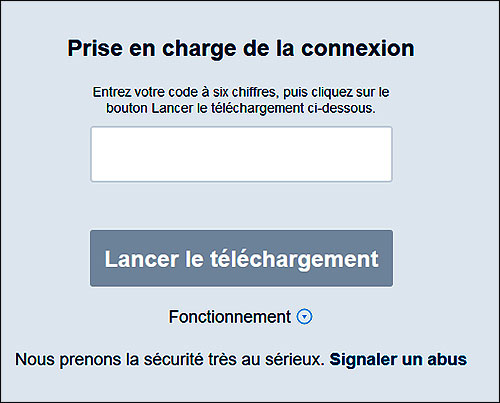
Vous verrez maintenant que votre technicien d’assistance informatique peut accéder à votre bureau et vous le verrez effectuer des tâches pour résoudre votre problème.
Il aura le contrôle de votre bureau et vous verrez la souris à distance se déplacer et cliquer, etc.
IMPORTANT : Ne fermez pas votre navigateur internet ni vos paramètres pendant l’assistance à distance, sauf si votre technicien vous le demande, car cela peut interrompre la session.
Lorsque la session est terminée, vous verrez le texte « Support has ended the session » .
⇒ N’oubliez pas de vous connecter à un VPN avant de surfer pour chiffrer, sécuriser et anonymiser votre connexion.
Verdict sur cet accès à distance informatique |
|---|
Économisez jusqu’à 30%Aucune carte de crédit exigée pour débuter votre essai gratuit de 14 jours. |
Outil de Support ClientSimplicité pour le support client avec un accès à distance aux dispositifs informatiques, tablettes et smartphones. |
Diagnostique et AssistanceLe logiciel LogMeIn Rescue permet une prise en main à distance pour diagnostiquer et résoudre les problèmes efficacement. |
Multi-plateforme et facile d’usageCompatible avec divers systèmes d’exploitation, LogMeIn Rescue assure une assistance rapide et intuitive pour les techniciens et les utilisateurs. |
Fonctionnement de LogMeInUn fichier exécutable léger est téléchargé sur l’appareil à assister, permettant une connexion sécurisée et contrôlée par l’utilisateur. |
Un essai gratuitLogMeIn Rescue peut révolutionner l’accès à distance informatique et améliorer l’expérience client. |
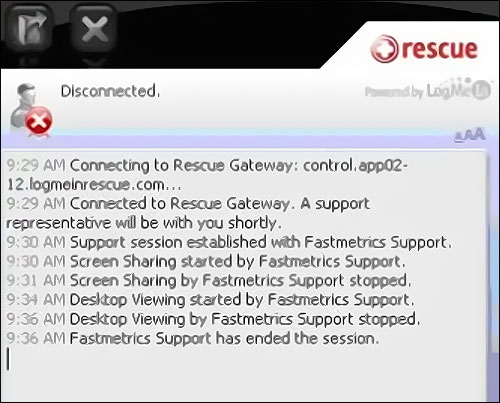
Conclusion
Si vous ne vous souvenez plus de « Logmeinrescue » , il existe un autre lien d’accès facile que vous pouvez utiliser pour obtenir de l’aide une fois la configuration terminée. Il suffit de taper support.me ou www.support.me dans la barre de votre navigateur pour accéder instantanément à l’aide !
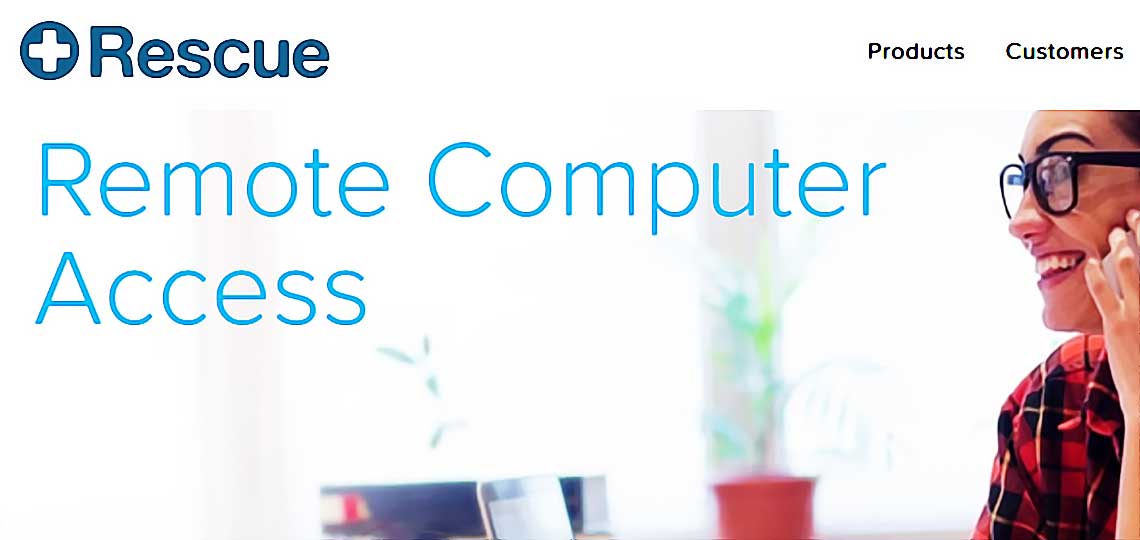

comment être sure que la conversation est terminée et que mon interlocuteur a bien fermé l’assistance
Le genre de questions qu’on vous demande pour vous assister : Quel est le problème exact que vous rencontrez avec l’activation ? Comment Windows 10 a-t-il été activé à l’origine ? Comment a-t-il été désactivé, par une réinstallation ou une autre modification ? Quel est le statut et l’édition affichés dans Paramètres > Mise à jour et sécurité > Activation. Avez-vous lancé l’outil de dépannage à cet endroit ?